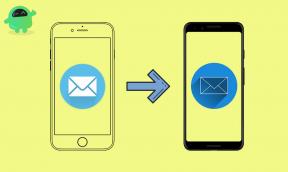Forskellige tricks til at åbne Google Assistant hurtigere på enhver smartphone
Android Tip Og Tricks / / August 05, 2021
I disse dage skaber de intelligente virtuelle assistenter deres eget rum i smartphone-verdenen. Når vi taler om det, er Google Assistant en af brugernes foretrukne applikationer lige nu. Dens anvendelse inkluderer at foretage opkald, arbejdspåmindelser, nødopkald, flymeddelelser osv. I denne korte vejledning fortæller vi dig hvordan man åbner Google Assistant hurtigere på enhver smartphone.
Vi anbefaler, at din smartphone skal køre på Android 5.0 eller ethvert højere operativsystem. Der er forskellige måder, hvorpå man kan få adgang til Google Assistant. lad mig fortælle dig, at den virtuelle assistent er meget hjælpsom. Jeg bruger det dog ikke for ofte. Imidlertid har Google lavet denne applikation rigtig godt. lad os sige, at jeg har et fly at tage i morgen. Næsten 12 timer før assistenten minder mig om min flytid og tidsplan. Fedt, er det ikke.? Der kan være forskellige sådanne anvendelser, hvor appen smart giver dig oplysninger og beder dig om et handlingsforløb.
Så lad os se, hvordan vi hurtigt kan tilkalde vores AI-assistent på en smartphone.

Læs nu | Sådan tilføjes DuckDuckGo-søgemaskine til Chrome på Android
Indholdsfortegnelse
-
1 Sådan åbnes Google Assistant hurtigere på enhver smartphone
- 1.1 Brug af appen
- 1.2 Hjemknappen
- 1.3 Stemmekommando
- 1.4 Tredjepartsudvidelse
Sådan åbnes Google Assistant hurtigere på enhver smartphone
Vi dækker nogle af de grundlæggende og officielle slags metoder til at åbne Google Assistant på smartphones. Disse er de mest anvendte. Vi vil også dække, hvordan vi kan bruge tredjepartsapps til at tilpasse indkaldelsen af Google Assistant.
Brug af appen
Tidligere var der ingen uafhængig app til Google Assistant. Der er dog en applikation nu tilgængelig til den. Det skal du bare download det fra playbutikken. Ligesom enhver anden app finder du den i app-skuffen. Bare tryk på den for at åbne Google Assistant, når du vil.
For enheder, der kører på lavere hardwarespecifikationer, er der også Google Assistant Go, der er baseret på begrebet Android Go.
Hjemknappen
Hvis du bruger en smartphone, der har en fysisk startknap, kan du kalde Google Assistent ved at trykke på den i et sekund eller deromkring.
I dag har vi hjemmeknapsløse smartphones, så hvor kommer vi med hjemmeknappen.? Hvis du bruger et nyt Android-operativsystem, kan du på de fleste enheder oprette en virtuel hjemmeknap. Ja, i disse dage har vi gestusnavigationssystemer. SÅ, du skal gå til enhedens indstillinger og derfra skal du blot ændre gestnavigationssystemet til startknappen, tilbage-knapnavigation.
Jeg har en OnePlus 6T, der ikke kommer med en fysisk hjemmeknap. Så i stedet bruger jeg den virtuelle hjemmeknap. tryk det blot et langt tryk for at aktivere Google Assistent. Det er så let.
Stemmekommando
I denne metode er vi nødt til at sige Hej Google, OK Google for at åbne Google Assistent hurtigt. Du skal dog først konfigurere dette, inden du bruger det.
- Åbn Google Assitant
- Brug kompassknappen på højre side for at åbne Udforske
- Du kan nu se din Gmail-konto i øverste højre hjørne
- Tryk på det> Vælg Indstillinger

- Tryk nu på Assistent > rul ned til Assistent-enheder
- Trykke på telefon
- Nu aktivér skiftet ved siden af Voice Match.

Så alt hvad du behøver for at sige Hej Google for at åbne Google Assistent. Du kan også tilkalde den virtuelle assistent, når enheden er låst. Se skærmbilledet nedenfor. Du kan se et låsesymbol, der angiver, at enheden er låst. Jeg brugte simpelthen hej Google Voice Command til at aktivere assistenten.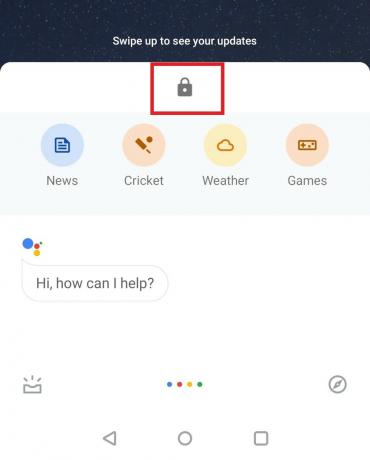
Se lige det her | Sådan repareres Google Play Musik, der ikke viser sporene
Tredjepartsudvidelse
Der er også tredjepartsudvidelser, du kan bruge til at tildele en hardwareknap til Google Assistant. SO, ved at trykke på en bestemt knap kan du åbne Google Assistant hurtigere. Til dette vil vi bruge appen Button Mapper.
- Download APK fra Play Butik
[googleplay url = ” https://play.google.com/store/apps/details? id = flar2.homebutton & hl = da_US ”] - Installer det, og åbn appen
- Vælg derefter Skrue ned for lyden da vi tildeler Google Assistant til denne knap
- Under Volume Down aktiveres Tilpas
- Trykke på Langt tryk. Dette betyder at tilkalde assistenten, vi vil trykke langsomt ned på lydstyrkeknappen.
- Dernæst ser du en rullemenu Handling, hvorfra du skal vælge Assistent.
- Følg skærmbilledet nedenfor for at forstå trinnene forklaret ovenfor.

Så det er det, fyre. Dette var de forskellige officielle og ikke-officielle måder at åbne Google Assistant hurtigere på enhver ANdroid-smartphone. Vi håber, at denne vejledning var nyttig for dig.
Du vil måske også kunne lide,
- Sådan løses problemet med hvid skærm på Google Play Store
Swayam er en professionel tech-blogger med en kandidatgrad i computerapplikationer og har også erfaring med Android-udvikling. Han er en dybt beundrer af Stock Android OS, bortset fra teknisk blogging, han elsker at spille, rejse og spille / undervise i guitar.